
Si comme nous vous avez chercher en vain une solution pour archiver automatiquement et en ligne vos SMS stocker dans votre iPhone, ne
cherchez plus, voici un tutorial simplifié pour effectuer cette tâche
automatiquement et en toute transparence grâce à votre iPhone jailbreaké,
un petit script, un compte chez YouArchive.it et le fameux LauchDaemons.
Les outils pour commencer :
1) un iPhone 3G jailbreaké
2) un PC ou un Mac
3) des logiciels
Sur PC : l’éditeur gratuit PSPad (http://www.pspad.com/fr/) et WinSCP (http://winscp.net/eng/download.php) pour vous connecter sur l’iPhone.
Sur Mac : TextMate en version d’essai 30 jours (http://macromates.com/) et le logiciel gratuit Cyberduck (http://cyberduck.ch/) pour le transfert des fichiers vers l’iPhone.
4) Le script et le fichier plist à télécharger ici
Tout est prêt ou presque, vous devez créer un compte sur http://youarchive.it/
ce serveur va nous permettre de stocker gratuitement vos sms en ligne.
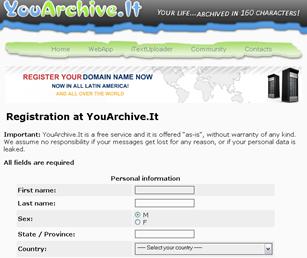
Votre compte est validé ? Bien, maintenant passons à l’iPhone.
Commencez par activer le WiFi sur votre iPhone et récupérer l’adresse IP
comme présenté dans notre petite vidéo ci-dessous.
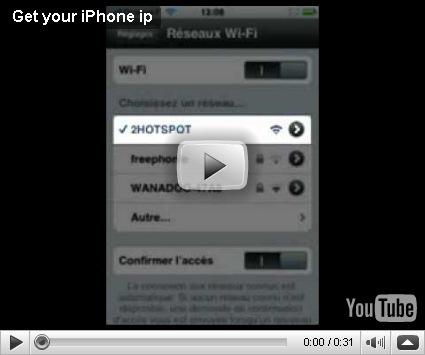
Ensuite, ouvrez WinSCP (ou Cyberduck pour Mac) puis dans la fenêtre
qui s’affiche, saisissez l’adresse ip de votre iPhone, laissez le
numéro de port sur 22, nom d’utilisateur : root et Mot de Passe : alpine
(par défaut).
Assurez-vous que le protocole de fichier est bien sur SFTP.
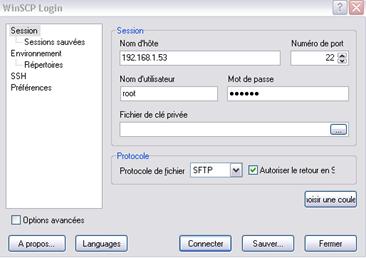
Cliquez sur “Connecter”

Puis, si cette fenêtre d’avertissement s’affiche, cliquez sur “Oui”
Vous voilà connecté à votre iPhone
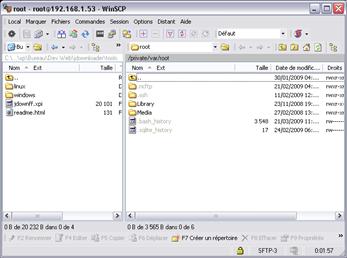
Remonter à la racine via le menu déroulant comme sous le screen ci-dessous.
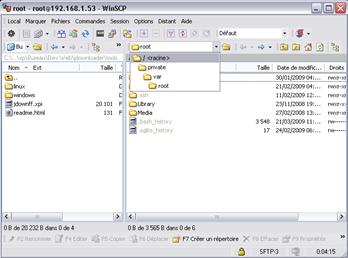
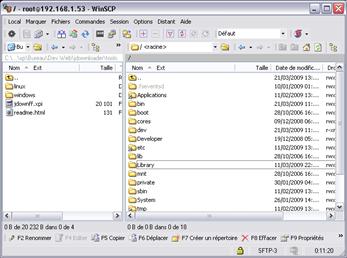
Avant de continuer, nous allons décompresser l’archive backupsms.zip
que vous avez téléchargé plus haut pour en extraire les deux fichiers :
com.backup.sms.plist et backupsms
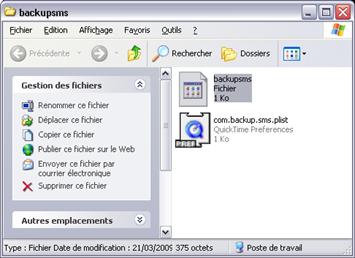
Comme vous avez installé PSPad, un nouveau menu contextuel
est disponible quand vous cliquez droit sur le fichier backupsms,
cliquez sur PSPad (sinon, ouvrez directement le fichier depuis PSPad).
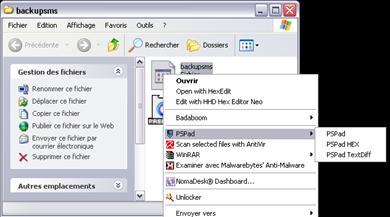
Dans ce fichier, modifiez les informations “user” et “pass” par celles
de votre compte YouArchive.it
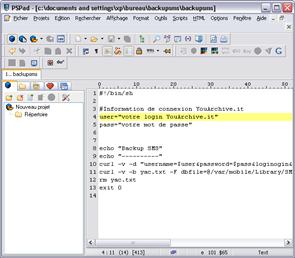
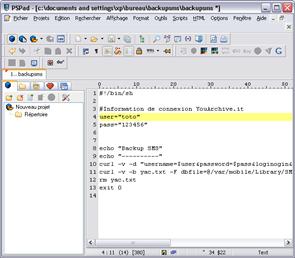
Enregistrer les modifications et fermer PSPad.
(Pour les utilisateur Mac, la manipulation reste la même,
mais via TextMate).
Dernière étape, uploader les fichier vers votre iPhone.
De retour sous WinSCP (ou Cyberdusck sous Mac), aller dans
le dossier “System” puis “Library” et enfin “LaunchDaemons”
Une fois ce dossier atteint, faites-y glisser le fichier “com.backup.sms.plist”.
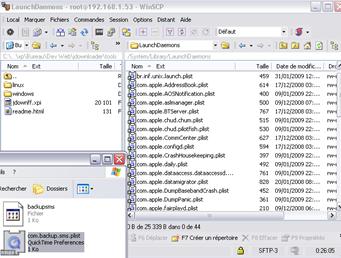
Retournons à la racine de votre iPhone via le menu déroulant.
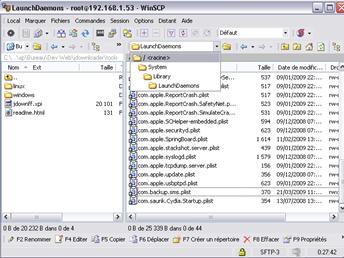
Cette fois c’est le fichier “backupsms” que vous avez modifié avec
vos identifiant et mot de passe que nous allons uploader dans
le dossier “bin”
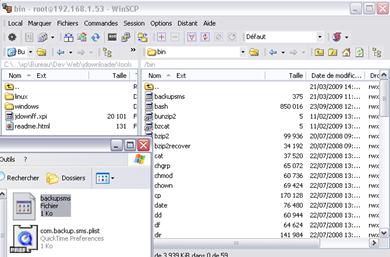
Si tout c’est correctement déroulé, vous n’avez plus qu’a “Rebooter”
votre iPhone, le script se lancera automatiquement au redémarrage puis
à chaque fois que vous utiliserez votre iPhone.
Dernière chose, pour afficher vos SMS sauvegardé, retourner sur http://youarchive.it
et connectez vous via le module WebApp Login.
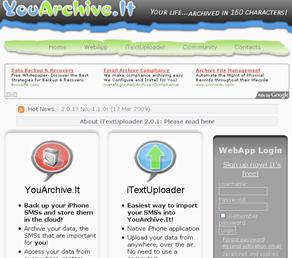
Vous n’aurez plus qu’à sélectionner une date pour retrouver vos SMS.
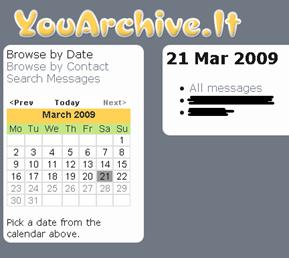
Article du blog Redneck | What's Up, Buzz, Marketing et Tendances www.redneck.fr
Iphone 3G : Sauvegardez gratuitement vos SMS en ligne
&t;Partager sur FacebookTags :Tuto, archive, ssh, iPhone, SMS
